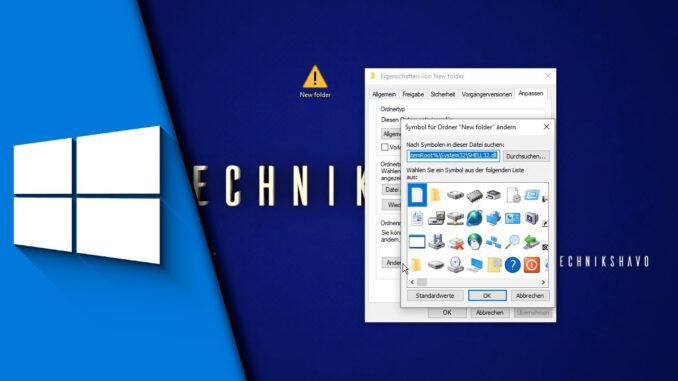
Windows 10 Ordner Bild ändern
Routine ist bei der Arbeit in Windows 10 von großem Vorteil. Dazu gehört auch, dass man die verschiedenen Symbole rund um Dateien und Ordner kennt. Doch was wenn man mehr Abwechslung möchte? Was wenn man in Windows 10 das Ordner Bild ändern will? Falls du so ein absolut verrückter Typ bist oder einfach nur wissen möchtest, wie das funktioniert, dann erklären wir dir jetzt, wie du das mit vor eingestellten Symbolen von Windows und auch eigenen Bildern machen kannst.
Windows Ordner Bild ändern mit eigenen Images:
Das mit den eigenen Bildern ist ein wenig schwierig, aber braucht auch kein besonderes Hintergrundwissen. Damit Bilder für diese Aufgabe geeignet sind müssen sie zum einen 32×32 Pixel sein und zum anderen als ico-File vorliegen. Programme wie Gimp können direkt in diesem Format speichern. Doch auch in Paint ist es möglich. Hier muss man das Bild aber als .bmp-Datei speichern und nachträglich die Endung durch .ico ersetzen.
Schritt-für-Schritt Anleitung:
- Mache einen Rechtsklick auf den Ordner und wähle „Eigenschaften“
- Wechsle in den Reiter „Anpassen“
- Klicke weiter unten auf „Anderes Symbol“
- Unten kannst du vorgefertigte Symbole von Windows verwenden
- Oben kannst du aber auch eigene Bilder verwenden, indem du auf „Durchsuchen“ klickst. Beachte aber die Tipps weiter oben im Beitrag, wie du die Bilder bearbeiten musst.
- Klicke auf „OK“ und im vorherigen Fenster auf „Übernehmen“
- Fertig!
| # | Vorschau | Produkt | Preis | |
|---|---|---|---|---|
| 1 |
|
Windows 11 Bild für Bild erklärt - das neue Windows 11. Ideal für Einsteiger... | 9,95 EUR | Bei Amazon kaufen* |
| 2 |
|
Windows 11: Das große Handbuch | 19,90 EUR | Bei Amazon kaufen* |
| 3 |
|
Windows 11 Praxisbuch - 2. Auflage. Für Einsteiger und Fortgeschrittene -... | 19,95 EUR | Bei Amazon kaufen* |
Wie du siehst ist es nicht schwer in Windows 10 das Bild vom Ordner zu ändern und dabei auch eigene Bilder zu verwenden. Wir hoffen, dass dir damit die notwendige Individualität zur Verfügung steht, um dein System einzurichten. Weitere hilfreiche Tutorials rund um Windows findest du auch auf unserem Youtube Kanal. Wir freuen uns auch dort über deinen Besuch!
Video-Anleitung:
Links mit * sind Affiliate-Links. Durch den Kauf über diesen Link erhalten wir einen Teil des Kaufpreises als Provision, ohne dass für dich Mehrkosten entstehen. Das hilft uns die hier vorhandenen Angebote für dich weiter auszubauen! Danke!
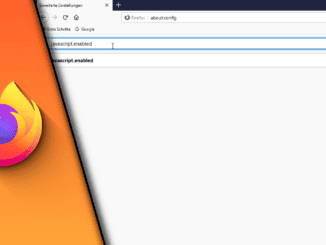
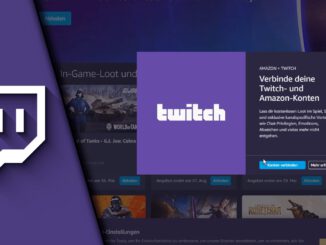
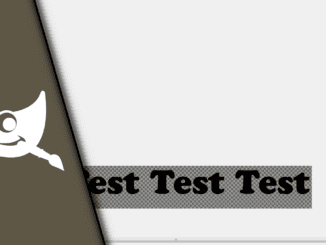
Hinterlasse jetzt einen Kommentar